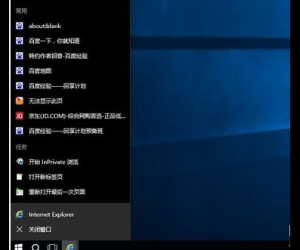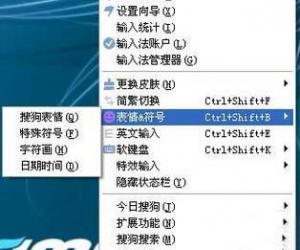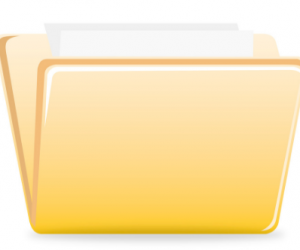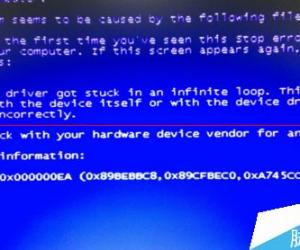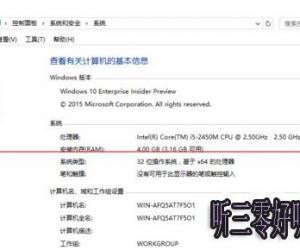win7提示该页正在访问其控制范围之外的信息是怎么回事 电脑提示该页正在访问其控制范围之外的信息怎么解决
发布时间:2016-05-24 15:09:22作者:知识屋
win7提示该页正在访问其控制范围之外的信息是怎么回事 电脑提示该页正在访问其控制范围之外的信息怎么解决。最近有一些Win7系统用户发现在安装了一些软件,然后在工具栏中输入搜索内容的时候,跳出这么一个对话框提示“该页正在访问其控制范围之外的信息,”这有危险吗?是否继续。那要怎么办呢?现在小编就为大家说一下Win7系统电脑提示“该页正在访问其控制范围之外的信息”怎么解决。
具体方法如下:
方法一
1、首先打开浏览器,然后点击上方的“工具-Internet选项”;
2、接着在弹出来的属性对话框中切换到“安全”选项卡,然后点击“自定义级别”按钮;

3、然后在弹出来的框中鼠标滑动旁边的下拉按钮,然后在其他栏中将“跨域访问数据源”选择启动,点击确定按钮退出即可。

方法二、针对网吧用户
1、在桌面空白处鼠标右击选择新建-文本文档;

2、然后将下面的代码复制粘贴进去,(这里涉及修改注册表,为了安全起见建议备份注册表)
Windows Registry Editor Version 5.00
[HKEY_CURRENT_USERSoftwareMicrosoftWindowsCurrentVersionInternet SettingsZones3]
“1406”=dword:00000000
3、接着将文件另存为“。reg”格式,之后双击导入注册表即可。
Win7系统电脑提示“该页正在访问其控制范围之外的信息”怎么解决的全部内容方法就介绍到这里了,有需要的朋友可以参考上述的方法,你可随便选择一种简单的方法去操作就可以了。
知识阅读
软件推荐
更多 >-
1
 一寸照片的尺寸是多少像素?一寸照片规格排版教程
一寸照片的尺寸是多少像素?一寸照片规格排版教程2016-05-30
-
2
新浪秒拍视频怎么下载?秒拍视频下载的方法教程
-
3
监控怎么安装?网络监控摄像头安装图文教程
-
4
电脑待机时间怎么设置 电脑没多久就进入待机状态
-
5
农行网银K宝密码忘了怎么办?农行网银K宝密码忘了的解决方法
-
6
手机淘宝怎么修改评价 手机淘宝修改评价方法
-
7
支付宝钱包、微信和手机QQ红包怎么用?为手机充话费、淘宝购物、买电影票
-
8
不认识的字怎么查,教你怎样查不认识的字
-
9
如何用QQ音乐下载歌到内存卡里面
-
10
2015年度哪款浏览器好用? 2015年上半年浏览器评测排行榜!